Neste primeiro artigo de uma série sobre aplicação de criptografia, estaremos tratando do mais básico da criptografia e provavelmente do tipo que você usará mais frequentemente: criptografia de email.
Por que criptografar seus emails?
Vamos deixar claro: a criptografia de email provavelmente não vai proteger você de certas organizações governamentais, se e quando eles decidirem espioná-lo. O que a criptografia de email fará é impedir que outras entidades (cibercriminosos, mais provavelmente) leiam seus emails, impedindo que roubem suas informações pessoais caso de algum modo, conseguirem acesso a sua conta de email. Embora as boas práticas de segurança possam diminuir as chances disso acontecer, sempre é melhor errar por excesso.
Com isso esclarecido, vamos continuar com a criptografia de seu email. Note que isso é para contas de email na web – falaremos sobre email de desktop (como o Outlook) em um futuro artigo.
Passo 1: Escolha sua extensão/add-on de criptografia de email e instale-o.
Os navegadores atuais são bem impressionantes. Eles são fáceis de usar, vêm com seus próprios recursos de segurança e privacidade, e também permitem que outros desenvolvedores criem add-ons (ou extensões, se você está usando o Chrome) para adicionar outras funcionalidades. E, sim, criptografia de email da web é uma dessas funcionalidades!
Portanto, verifique onde baixar app/add-on de seu navegador e procure os que se referem à criptografia de email. Um dos mais populares hoje é o Mailvelope, um add-on que está disponível tanto para o Chrome como para o Firefox (e, com alguns ajustes, para o Opera). Daqui por diante, vamos supor que você escolheu o Mailvelope, o baixou da sua página na loja de seu navegador e o instalou.
Passo 2: Gere seu par de chaves de criptografia.
Em um artigo anterior, tratamos do básico da criptografia e falamos sobre as chaves de criptografia. Agora, vamos gerar um par de chaves para usarmos: a chave pública e a chave privada. A chave pública, como já explicamos, é usada para criptografar uma mensagem, enquanto a chave privada é usada para decifrar a mensagem. A última, em particular, é tão importante para o processo que o acesso a sua senha é restrito, para que ninguém além de você possa usá-la.
Os add-ons atuais para criptografia de email são capazes de gerar chaves com um só clique. Não é necessário baixar menhum outro aplicativo gerador de chaves, já que está tudo incorporado. Se você estiver usando o Mailvelope, só clique no ícone do add-on (o ícone de cadeado ao lado da barra de URLs) depois clique em Opções. Isso abrirá a página de add-on. Lá, clique em Setup (Configurar), depois em Generate Key (Gerar Chave).
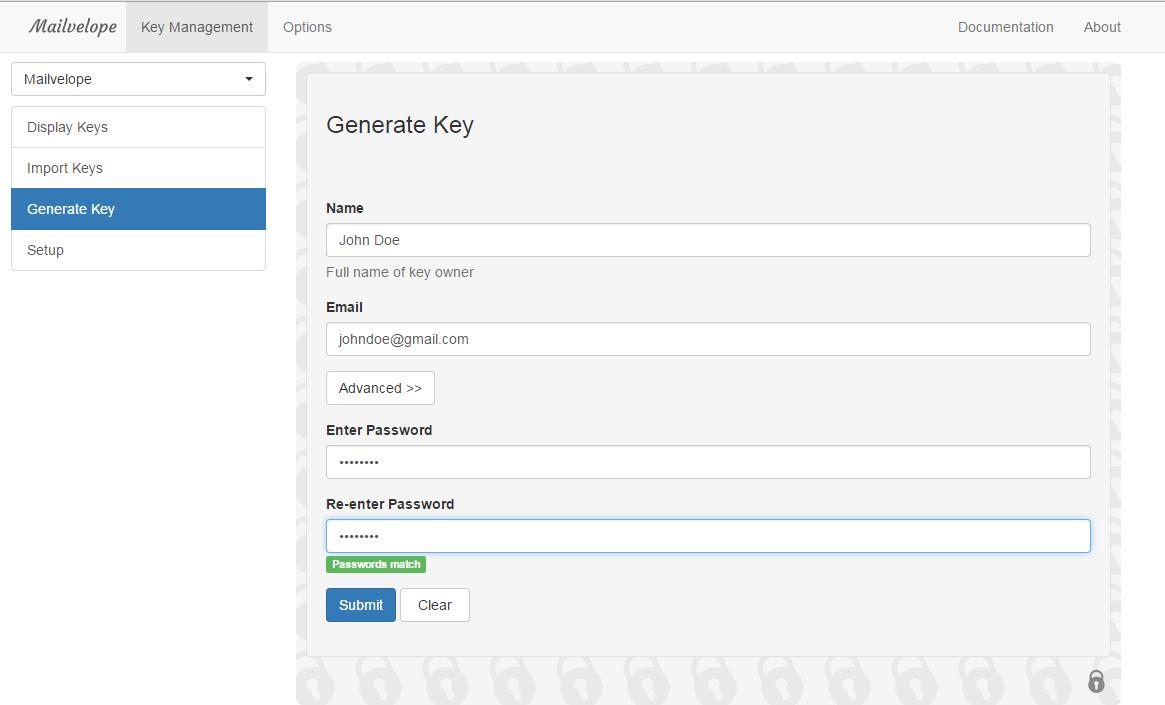
Preencha os espaços em branco, certifique-se de que sua senha é segura (o que significa que seja longa e difícil de descobrir) e depois clique em Submit (Enviar). Uma linha verde de texto anunciará que a geração do par de chaves foi bem-sucedida.
Faça login na conta de email onde você quer usar a criptografia e, depois de entrar, clique no botão da extensão/add-on mais uma vez para abrir o pequeno menu, depois clique em Add (Adicionar). Seu email da web será adicionado à lista de sites que você escolheu para usar a criptografia Com alguma sorte, já estará lá, já que o Mailvelope vem pré-configurado pensando nos grandes provedores de email (Gmail, Yahoo!Mail, Outlook, etc.).
Agora você está pronto para o email da web criptografado! Recarregue sua aba de email e tente compor um email. Espere alguns segundos e, no editor de email, um certo botão deve aparecer no canto da mão direita:
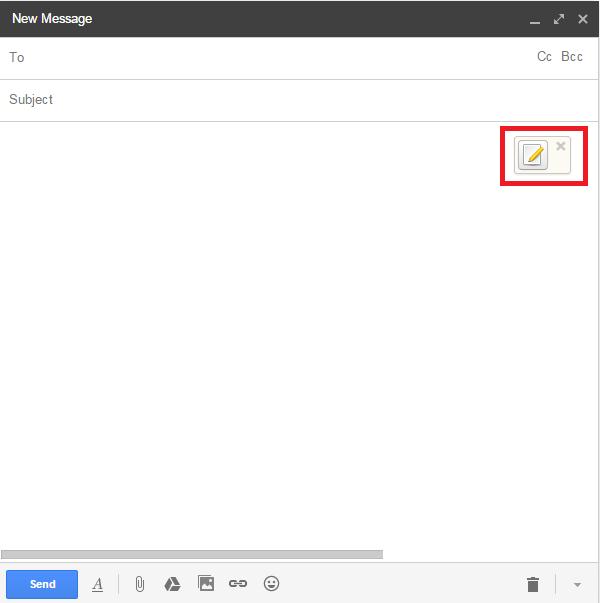
Esse botão significa que o Mailvelope está pronto para criptografar sua mensagem. Clique nele e outra janela aparecerá para sua mensagem.
Depois de terminado, clique em Encrypt (Criptografar) Outra caixa de diálogo irá aparecer, onde você terá que selecionar a pessoa para a qual está criptografando.
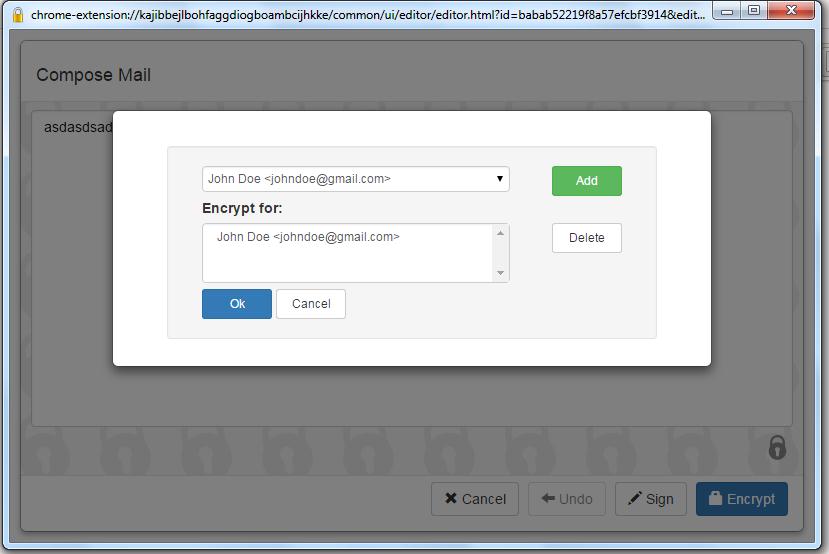
Todos os métodos de criptografia requerem que tanto o remetente como o destinatário estejam usando o mesmo tipo de método de criptografia. Felizmente, a maioira dos add-os de criptografia de email são grátis, para que não seja difícil que seu contato baixe o mesmo add-on e o instale. Depois disso feito, é apenas uma questão dos dois trocarem as chaves públicas, o que é bastante fácil com a função Export-Import Key (Exportar-Importar Chave) do Mailvelope.
Para exportar sua chave pública, vá par o add-on na página, clicque em Display Keys (Exibir Chaves), depois clique na chave e finalmente em Export (Exportar). Você pode ou copiar-colar na coisa toda para seu amigo para exportar, ou baixar o arquivos de texto que você pode enviar para ele. Observação importante: Só compartilhe a sua chave pública!
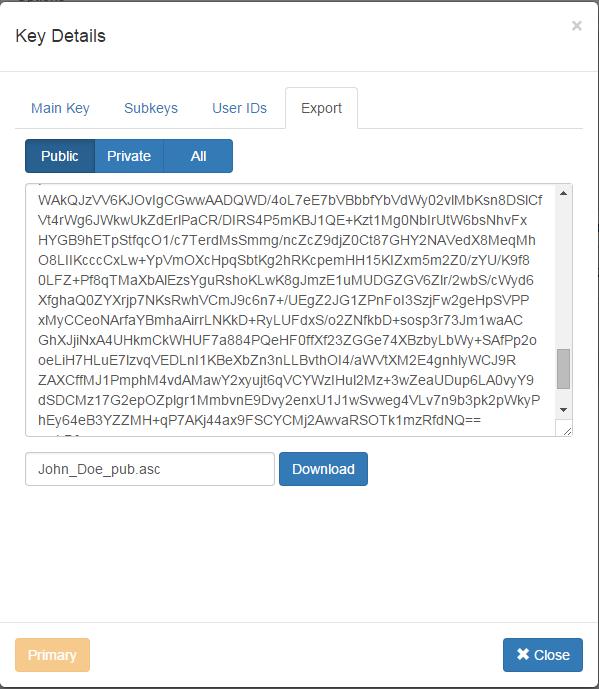
Se tudo der certo, o nome de seu contato (a pessoa com quem você compartilhou sua chave pública) deve aparecer na lista de destinatários. Selecione seus nomes, aperte OK e seu email criptografado deve aparecer na janela.
Clique em Transfer (Transferir), preencha os campos de destinatário e assunto, depois Send (Enviar).
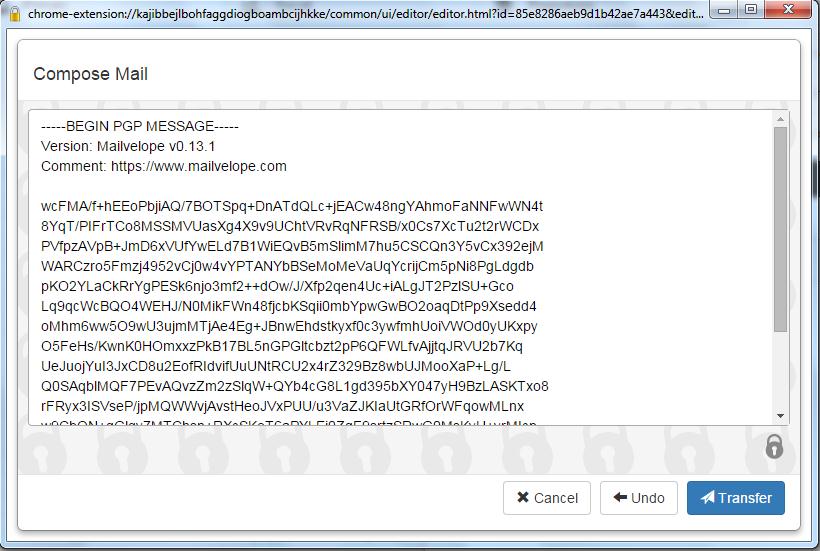
Decodificar qualquer email criptografado que você receber também é fácil com o add-on instalado. Depois de receber o email e abri-lo, um botão vai aparecer acima do texto criptografado, na forma de um envelope com um cadeado. Clique nele e ele vai pedir a senha de sua chave privada. Insira a senha e o email será decodificado, permitindo que você o leia.
Se você está preocupado com alguém lendo seu email e roubando suas informações pessoais a partir dele, isso deve resolver. Mesmo que uma pessoa não autorizada consiga fazer login em seu email, uma criptografia simples como essa pode garantir que tudo que ele verá é um conjunto de números e letras aleatórias.
Vamos tratar de outros tipos de criptografia em breve!






